PCゲーム配信をするには、どうしたらよいのでしょうか。PCゲームとは、たとえばPC版フォートナイトや、PUBGなどのことです。
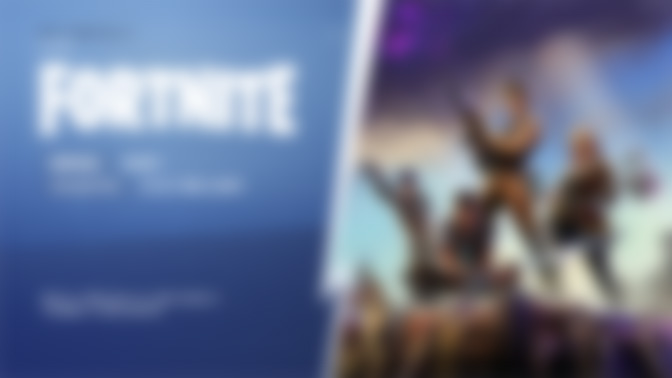
ここでは、
- PCスペックの注意点
- 必要な機材・ソフト
- 大まかな配信方法、生放送のやり方
についてご紹介します。
関連 OBSでSteamのゲーム配信どうやるの?初心者でも簡単5つのポイント
目次
PCスペックに注意しよう
PCゲーム + 配信は高負荷になりがち
PCゲーム配信で注意すべきはPCスペックです。

というのも、PCスペック・設定によってはPCの動作が重くなり、映像が滑らかに動かなくなる場合があるからです。
いわゆるカクカクする、カクつくという状態です。PCが重いとゲームをプレイしづらいでしょう。また、視聴者としてもカクカクした映像は見づらいはずです。
PCが重くなる理由
では、なぜPCが重くなるのでしょうか。それは、以下のふたつの作業を同時に行っているからです。
- PCゲームのプレイ
- 配信(エンコード)
どちらもPCに負荷がかかる作業です。それを1台のPCで同時に行っているため、どうしても重くなりがちなのです。PCのスペックが低ければなおさらです。
重いゲームの場合は、画質を妥協しよう
配信時にPCを軽くするためには、画質関係の設定を下げるのが基本となります。つまり、配信のときだけゲームの画質を落として、負荷を軽くするわけです。
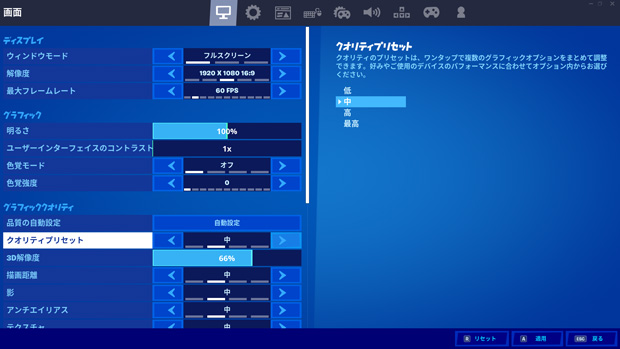
▲出典 : 『フォートナイト』(Epic Games)より
一例ですが、PCゲームのオプション設定を変更します。
- グラフィック設定・品質を下げる
- 解像度を下げる
- 最大フレームレートを下げる
もし画質は妥協したくないということであれば、以下のような選択肢があります。
- グラフィックボードなど、PCのパーツを買い換える
- 性能のよい、新しいPCに買い換える
1番めは、ノートPCでは基本的にできません。デスクトップPC用です。
2番めについては、コスパが優秀なPCにしましょう。

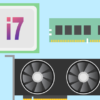
配信ソフトを用意しよう
配信ソフトとは
ライブ配信をするために必要なのが配信ソフトです。
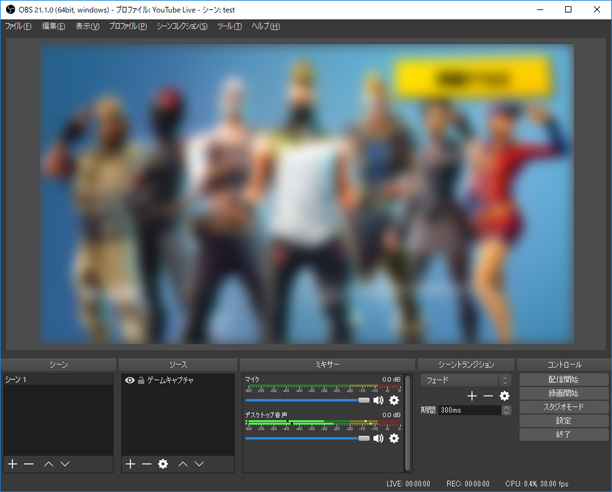
配信ソフトには、以下のような機能があります。
- ゲーム画面を視聴者に見せる機能
- ゲーム音、PCから出ている音を視聴者に流す機能
- マイク音を流す機能
- 配信の開始・終了機能
配信でPCゲームの画面を視聴者に見せたいなら、配信ソフトを起動して設定しましょう(後述)。たったこれだけです。あとは上で述べたとおり、PCの負荷を意識します。
OBSなどが定番
さまざまな配信ソフトがありますが、3種類覚えておきましょう。もし完全無料で定番の配信ソフトがよいなら、OBS Studioです。
- OBS Studio(以下OBS) - 無料
- XSplit - 有料だが、無料でも使える
- Streamlabs Desktop - 無料


機材・ソフトを用意しよう
マイク
自分の声を配信で流したい場合にかぎり、マイクが必要です。ヘッドセットとスタンドタイプがありますが、どちらでもかまいません。
PCゲーマーだとヘッドセット、とくにゲーミングヘッドセットとよばれるものを使う人がよくいます。これは、ゲームを快適にできるような作りになっており、ゲーム内の足音や爆発音を聞き取りやすくなる効果があります。
コメビュ・棒読みちゃん
必須ではありませんが、必要に応じてコメントビューアー(以下コメビュ)や棒読みちゃんを用意しましょう。
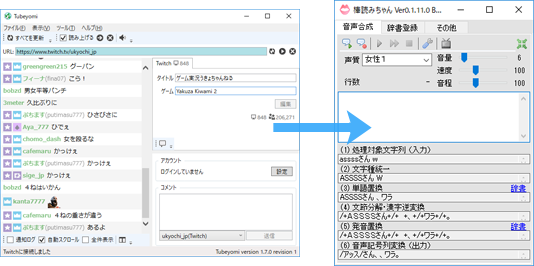
▲コメビュと棒読みちゃんを連携させてコメントを読み上げることもできます。
コメントの確認方法については、下記ページをご覧ください。フルスクリーンでゲームをプレイする場合に悩む人がいます。
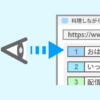
もう1台のモニター
モニターを2台用意してマルチモニターにしたほうがよいのか聞かれることがあります。
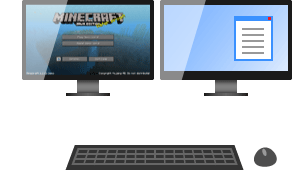
結論としては、「モニター1台でもできるが、2台あったほうが快適ではある」と思ってください。
ただ、必須ではありません。いきなりモニターを複数用意するのはハードルが高いでしょう。最初はモニター1台でかまいません。
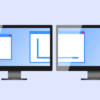
キャプチャーボードは必要?
必要ないが、2PC配信で使う人もいる
Switch2/SwitchやPS5/PS4などのTVゲームの場合、ゲーム画面を自分のPCに映すためにキャプチャーボードという周辺機器を使います。
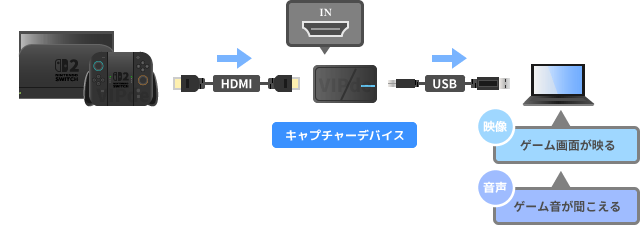
しかし、PCゲームの場合、キャプチャーボードは必要ありません。なぜなら、これがなくともゲーム画面をPCに映せるからです。
2PC配信のメリット・デメリット
もっとも、2PC配信をやるためにキャプチャーボードを使う人なら存在します。
2PC配信という用語は聞き慣れない人が多いかもしれません。これは、ゲーム用PCと配信用PC、計2台のPCを使って配信する方法です。
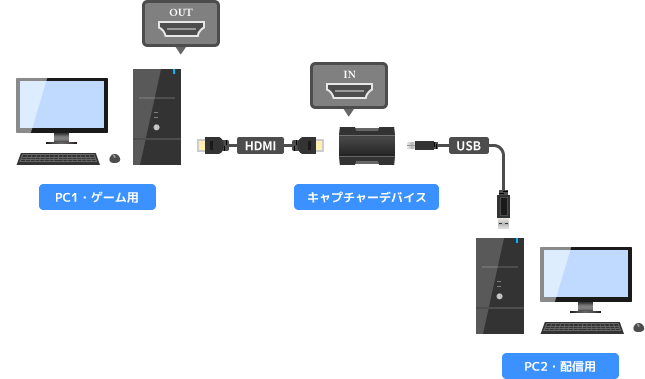
▲PC1の画面と音は、キャプチャーボードを通ってPC2に出力されます。PC1の画面を見ながらゲームをプレイし、PC2のほうで配信します。
なぜ2PC配信かというと、PCの負荷を分散させて軽くするためです。ゲームと配信を別々のPCで行う2PC配信のほうが軽いのかは明らかでしょう。
ただ、2PC配信はコストがかかります。PCが2台、キャプチャーボードが1台必要になるからです。
さらにいえば、「DistroAV(旧NDIプラグイン)」(外部リンク)というものを導入すればキャプチャーボードなしで2PC配信できます。
やはりキャプチャーボードは必須ではありません。
配信のやり方を理解しよう
ゲーム画面を視聴者に見せる設定
「配信方法が検討もつかない」という人もいるかもしれません。
やり方としては、配信ソフトのほうで設定をすることになります。そうすると、PCゲームの画面を視聴者に見せることができます。
OBSであれば、以下のように設定しましょう。大まかなやり方です。
- PCゲームを起動する。
- 「+」をクリックする。
- 「ゲームキャプチャ」を選択する。
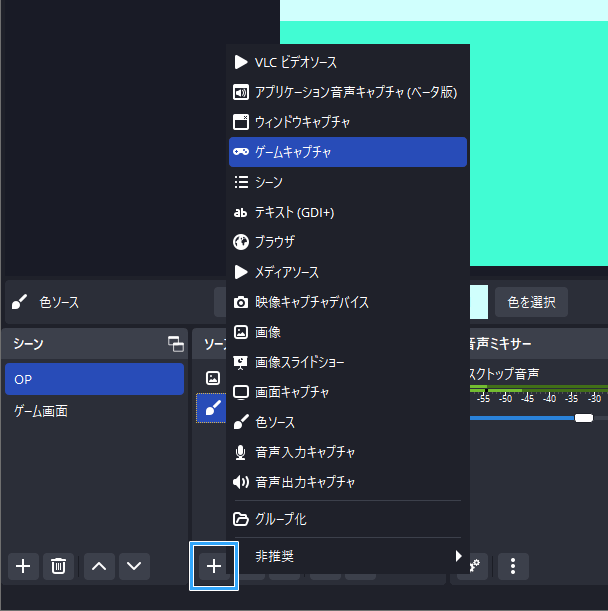
具体的な配信方法
あとは、各配信サイトの仕様・特徴を理解し、それに合わせて設定していきましょう。
下記ページでは、配信サイトごとのゲーム配信のやり方について解説しています。いろいろ難しい部分があったと思いますが、下記ページで情報を整理してください。

必要なもの(確認用)
最後に、必要なものをまとめておきます。
- PC
- マイク
- 配信ソフト
ひとまずこれだけ用意しましょう。必要最小限の準備でかまいません。
2006年から15年以上、ゲーム実況のやり方の解説記事を書いています。書いた記事数は1,000本以上。ゲーム配信、ゲーム録画、動画編集の記事が得意です。
記事はていねいに、わかりやすく!ゲーム実況界の教科書をめざしています。


コメント
NDIプラグインはOBSの場合、VER28以降だと使えません。なので、VER27までにしておく必要があります。